Задание Планировщика
Планировщик - это исполняемый серверный модуль программы, предназначенный для работы в многопользовательском режиме и обеспечивающий управление заданиями, сценарий которых создается непосредственно самим пользователем в соответствии с разрешенным синтаксисом. Каждое задание представляется собой последовательность действий, которые должны выполняться в указанные пользователем моменты времени или по указанным событиям (условиям выполнения конкретных действий). Для одного события могут выполняться сразу несколько действий.
Список заданий (задач) планировщика можно сгенерировать автоматически с помощью мастера создания заданий. Открытие мастера создания заданий производится с помощью команды контекстного меню «Добавить задание», открывающегося щелчком по правой кнопке мыши на узле «Задания планировщика».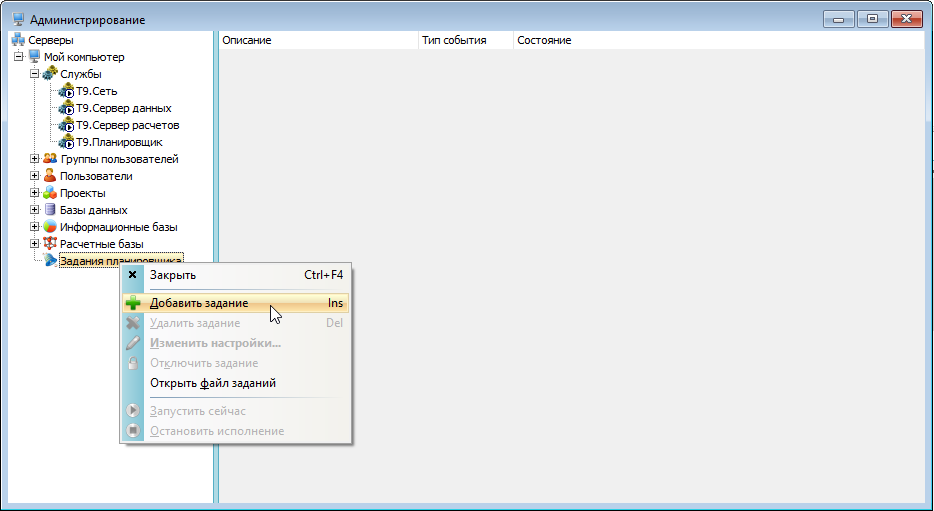
Для работы планировщика на сервере должна быть запущена соответствующая одноименная служба. В начале работы Планировщик ищет информацию о заданиях планировщика в файле с предопределенным именем TBScheduler.xml, называемом сценарий работы Планировщика. Если файл сценария TBScheduler.xml отсутствует или в нем обнаруживаются ошибки, Планировщик не запускается, а в журнал событий записывается развёрнутое сообщение об ошибке.
Внимание. Файл сценария должен располагаться в папке настроек Config, вложенной в папку, в которой установлена программа.
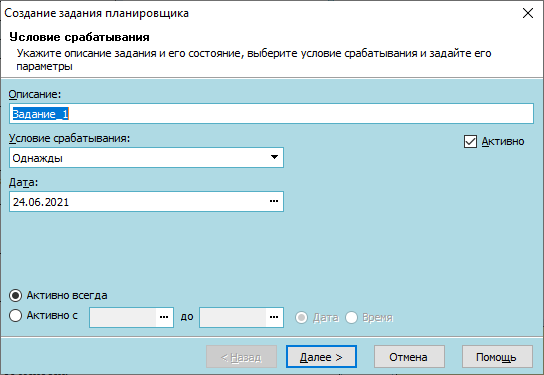
В данном диалоге заполните следующие поля:
Описание - произвольное текстовое описание задания. Поле заполняется вручную;
Условие срабатывания - из выпадающего списка выберите условие срабатывания задания: Однажды, Ежеминутно, Ежечасно, Ежедневно, Еженедельно, Ежемесячно, Ежегодно, При появлении/изменении файла;
Активно всегда, Активно с ... до - переключатель управляет временем, когда выполнение условия срабатывания будет запускать задачу, только в случае, если установлен флаг «Активно»;
Активно - флаг управляет активностью задания. При установленном флаге задание действует, при снятом - отключено.
Для продолжения создания задания нажмите кнопку «Далее». При этом откроется диалог задания действий, которые будет выполнять задание.
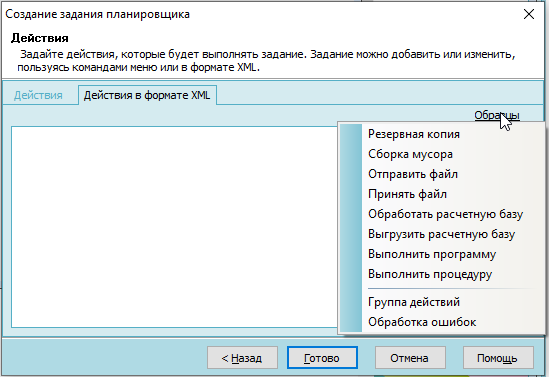
После выбора задания нажимаем кнопку «Готово».
- Новое в AuditXP
-
Проведение аудита в AuditXP
- Начало работы
-
Предварительная работа
-
Принятие аудиторского задания
- Протокол встречи
- Письмо-разрешение на обращение к предшествующему аудитору
- Проверка информации о клиенте
- Возможность продолжения сотрудничества с постоянным клиентом
- Принятие решения о начале работы с клиентом
- Соблюдение Правил независимости
- Договор
- Письмо-соглашение об условиях аудиторского задания
- Соблюдение кодекса этики
- Заявление о независимости
-
Подготовка распорядительных документов
- Формирование аудиторской группы
- Приказ о проведении проверки и составе аудиторской группы
- Назначение лица, ответственного за проверку качества выполнения задания
- Принятие ответственности руководителем рабочей группы
- Подтверждение независимости членов аудиторской группы
- Письмо об указании ЛОКУ
- Определение ЛОКУ
-
Бухгалтерская отчетность
- Конвертация из 1С Предприятие 7.7
- Конвертация из 1С Предприятие 8
- Конвертация из Excel
- Конвертация из Турбо 9 / Х
- Конвертация из Excel(SAP/ИБ)
- Баланс
- Отчет о финансовых результатах
- Отчет об изменениях капитала
- Отчет о движении денежных средств
- Отчет о целевом использовании полученных средств
- Пояснения к балансу
- Оборотно-сальдовая ведомость
- Агрегирование строк отчетности по разделам аудита
- Сверка Агрегирования и Отчетности
- Сверка ОСВ и бух. базы
-
Первая проверка
- Запрос клиенту о предыдущем аудиторе
- Запрос к предыдущему аудитору
- Протокол проведения обзора рабочих документов и результатов обсуждения итогов аудита, проведенного предыдущим аудитором
- Остатки на начало периода
- Выборка по начальному сальдо
- Инвентаризация запасов и сверка ее результатов с количеством запасов на начало периода
- Начальное дебетовое сальдо
- Начальное кредитовое сальдо
- Анализ остатков на начало периода
-
Принятие аудиторского задания
-
Планирование
- План аудита
-
Общая стратегия и риски существенного искажения
- График работ
- Учетная политика
- Финансовые показатели
- Получение понимания деятельности организации
- Существенность
- Начальные значения и неисправленные нарушения предыдущего периода
- Выявление и оценка рисков
- Общая стратегия аудита
- Протоколы встреч и результаты, предоставляемые клиенту
- Использование работы, выполненной другими
- Использование услуг обслуживающей организацией
-
Проведение аудита
-
Аудит показателей отчетности
-
Программы по разделам
- Нематериальные активы
- Основные средства
- Вложения во внеоборотные активы
- Финансовые вложения
- Доходные вложения
- Материально-производственные запасы
- Товарно-материальные ценности
- Дебиторская задолженность
- Расчеты с бюджетом
- Налог на прибыль
- Налог на добавленную стоимость
- Денежные средства
- Капиталы
- Займы и кредиты
- Кредиторская задолженность
- Расчеты с персоналом
- Расчеты с внебюджетными фондами
- Оценочные и иные обязательства
- Продажи
-
Себестоимость
- Учетная политика
-
Выявление и оценка риска по предпосылкам
- Выявление значительных видов операций, остатков по счетам
- Оценка неотъемлемого риска
- Выявление средств контроля, снижающих риски существенного искажения на уровне предпосылок
- Выявление средств контроля, снижающих риски существенного искажения на уровне предпосылок (торговля)
- Процедуры в ответ на оцененные риски
- Тестирование средств контроля
- Аналитическая процедура
- Отбор элементов для детальных тестов
- Детальные тесты
- Итоги по разделу
- Прочие доходы и расходы
-
Программы по разделам
-
Аудит представления и раскрытия отчетности
- Полнота раскрытия информации в отчетности
- Правильность представления бухгалтерской (финансовой) отчетности
-
Аудит показателей отчетности
-
Заключительный этап
- Финальные аналитические процедуры
- Оценка искажений, выявленных в ходе аудита
- Недобросовестные действия
- Завершающие процедуры
-
Выводы и составление заключения
- Письменные заявления
- Выбор и применение организацией учетной политики
- Ключевые вопросы аудита
- Аудиторское заключение МСА
- Подтверждение независимости членов аудиторской группы по завершении выполнения задания
- Итоги проверки качества выполнения задания
- Обзорная проверка качества руководителем задания
- Итоговый меморандум
- Подтверждение независимости аудиторской организации по завершении выполнения задания
- Сравнительная информация
- Прочая информация
- Управление качеством (МСА220)
-
Проверка качества выполнения задания (МСК 2)
- Заявление об ответственности руководителя задания в отношении проверки качества выполнения задания
- Заявление об ответственности лица, осуществляющего проверку качества
- Протокол обсуждения угроз объективности
- Выборочная проверка документов по заданию
- Протокол обсуждения по результатам задания
- Меморандум по итогам проверки
- Процедуры после выдачи АЗ
- Канцелярия
- Вспомогательные бланки и процедуры
- Проведение аудита в два этапа
-
Установка и настройка
- Установка и обновление AuditXP
- Сетевая версия AuditXP
- Работа с информационными базами
-
Дополнительные возможности программы
- Подписание электронной подписью
- Настройка поиска рабочих документов
- Перенос справочника предприятий и сотрудников в новую ИБ
- Фильтр картотек
- Импорт\экспорт проекта
- Импорт\экспорт данных проекта
- Настройка логотипа
- Выгрузка документа
- Тесты аудиторских процедур
- Шаблоны документов
- Справочник контролей
- Справочник 'Альтернативные строки отчетности'
- Клонирование проектов


